







By Justin SabrinaAktualizováno 31. srpna 2021
Potřebujete obnovit tovární nastavení iPhonu nebo iPadu? Možná plánujete prodat svůj telefon a chcete vymazat všechny své osobní soubory, nebo je váš iPhone uzamčen s chybovou zprávou, která říká něco jako iPhone je zakázán, zkuste to znovu za 5 minut nebo je iPhone zakázán, připojte se k iTunes. V takovém případě je obnovení továrního nastavení nejrychlejším způsobem, jak smazat vše včetně zamykací obrazovky a začít znovu.
Nicméně, jak provést obnovení továrního nastavení na iPhone nebo iPad pokud nemůžete zadat heslo obrazovky nebo jste zapomněli heslo pro uzamčení obrazovky? Jak odemknout iPhone a iPad bez znalosti přístupového kódu? Tento článek poskytuje 3 různé způsoby, jak obnovit iPhone do továrního nastavení, abyste mohli odemknout zámek obrazovky bez hesla a znovu získat přístup k zařízení. Nyní to zkuste resetujte iPhone nebo iPad bez přístupového kódu přes iTunes, iCloud a UkeySoft Unlocker.
Krok 1. Na počítači spusťte iTunes a poté připojte iPad/iPhone k počítači pomocí kabelu USB.
2. Nyní vypněte svůj iPhone/iPad a uveďte jej do režimu obnovení:
iPhone 8/X/XS/11 nebo novější: Stiskněte a uvolněte tlačítko pro zvýšení hlasitosti a poté tlačítko pro snížení hlasitosti. Poté stiskněte a podržte boční tlačítko, dokud se nezobrazí obrazovka režimu obnovení.
iPhone 7 (Plus): Stiskněte a podržte současně boční tlačítko a tlačítko pro snížení hlasitosti. Držte je, dokud neuvidíte obrazovku režimu obnovení.
iPhone 6s a starší, iPad nebo iPod touch: Stiskněte a podržte současně tlačítka Plocha a Horní (nebo Postranní). Držte je, dokud neuvidíte obrazovku režimu obnovení.
iPad s tlačítkem Domů: Stiskněte a podržte současně tlačítka Domů a Napájení, dokud se nezobrazí obrazovka režimu obnovení.
iPad s Face ID: Rychle stiskněte tlačítko Zvýšení hlasitosti, stiskněte tlačítko Snížit hlasitost a poté stiskněte tlačítko Napájení, dokud se na iPadu nezobrazí obrazovka režimu obnovení.
Krok 3. Na počítači se zobrazí dialogové okno, které říká, že došlo k problému s vaším iPhonem nebo iPadem. Klikněte na „Obnovit".
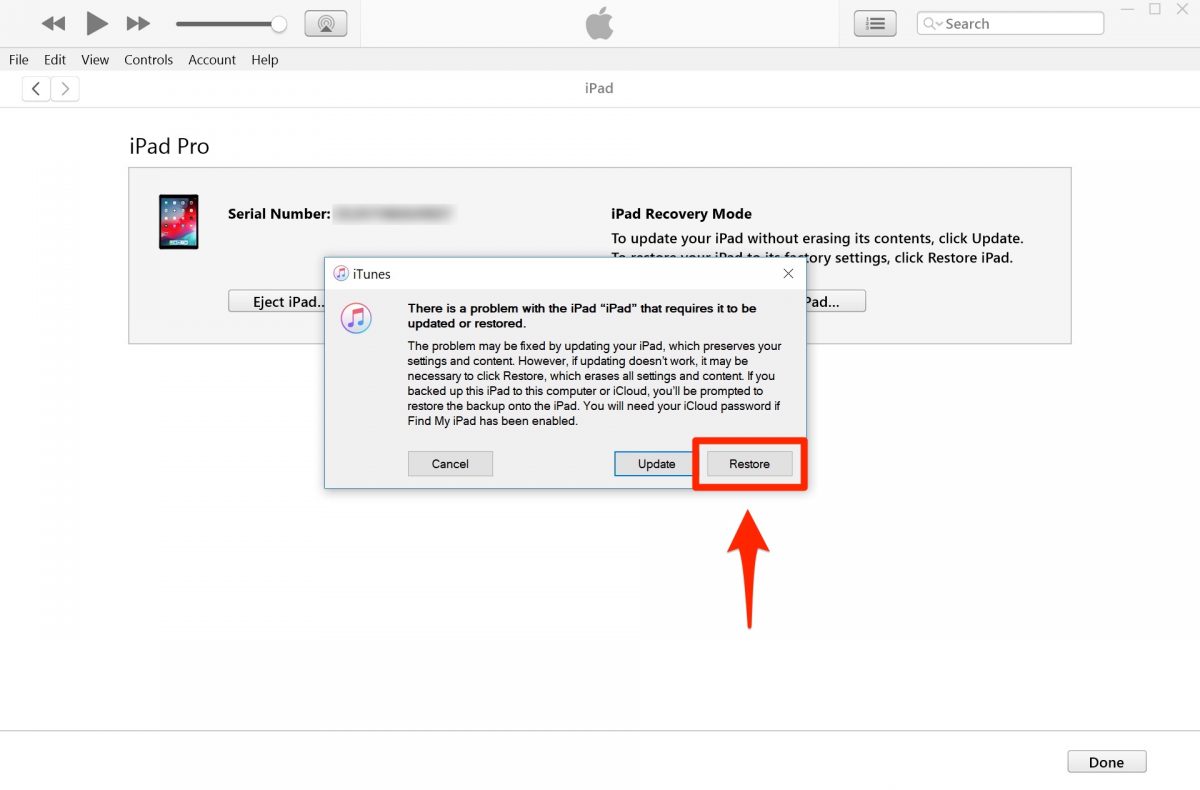
Po obnovení váš iPhone automaticky ukončí režim obnovení. Po dokončení procesu můžete nastavit svůj iPhone a nastavit nový přístupový kód.
Poznámka: Po obnovení budou vaše data vymazána, ale pokud máte nedávnou zálohu, můžete svůj obsah a nastavení obnovit.
Pokud chcete obnovit tovární nastavení iPhone bez přístupového kódu, můžete také zkusit vzdáleně vymazat zařízení.
Krok 1. Jít do www.iCloud.com/#find > zadejte své Apple ID > klikněte na Najít můj iPhone.
Krok 2. Klikněte na možnost Všechna zařízení, poté najděte zamčený iPad ve svých zařízeních a klikněte na něj.
Krok 3. Klikněte na Vymazat iPhone/iPad. Budete muset zadat heslo svého Apple ID.
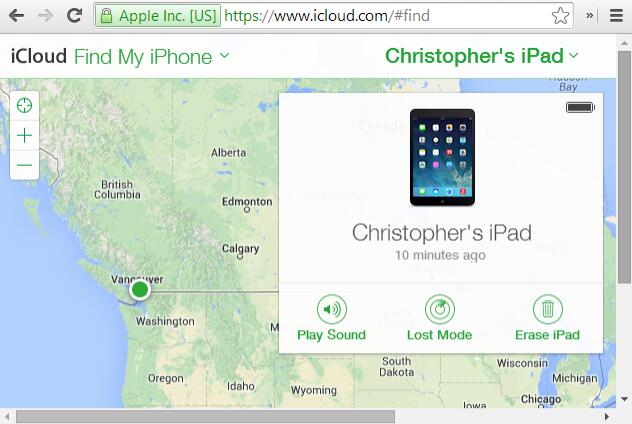
Vaše zařízení se na dálku vymaže a tím smaže vše včetně hesla.
Ať už zapomenete heslo Apple ID, heslo iCloud nebo normální heslo zamykací obrazovky, UkeySoft Unlocker je plně schopen tento problém rychle vyřešit. The UkeySoft Unlocker dokáže odemknout zamykací obrazovky iPhonu/iPadu v různých situacích, včetně 4místného/6místného číselného kódu, stejně jako Touch ID nebo Face ID. Kromě toho je to také dobré odstranění Apple ID. Pokud jste zapomněli heslo Apple ID nebo máte iPhone z druhé ruky, který je uzamčen, můžete zámek Apple ID odstranit bez hesla během několika sekund, nepotřebujete heslo.
Jedná se o praktickou alternativu iTunes. Pomáhá vám také opravit různé problémy se systémem iOS bez iTunes, včetně iPhone přilepeného na obrazovce s logem Apple, černé obrazovky smrti, režimu obnovení atd.

UkeySoft Unlocker
Krok 1. Spusťte UkeySoft Unlocker na počítači
Nejprve si stáhněte a nainstalujte UkeySoft Unlocker do svého počítače. Připojte svůj zamčený iPhone nebo iPad a na domovské obrazovce vyberte režim odemknutí. Pokud je vaše zařízení iDevice uzamčeno k účtu iCloud, vyberte „Odemknout Apple ID“. V opačném případě, pokud je vaše zařízení iDevice uzamčeno mimo obrazovku, vyberte „Odemknout heslo obrazovky“.

Krok 2. Začněte odemykat Apple ID
Program je schopen identifikovat model vašeho zařízení a potvrdit zařízení před provedením jakékoli operace. Dále klikněte na tlačítko "Start" a začněte odemykat Apple ID bez přístupového kódu.

Jak můžete vidět, UkeySoft Unlocker odstraňuje Apple ID bez hesla. Jediné, co teď můžete udělat, je počkat. Věřím, že vás nezklame.

Krok 3. Odebráno
Až bude hotovo, předchozí Apple ID a účet iCloud budou z iPhonu nebo iPadu odstraněny. Nyní můžete používat nové Apple ID a využívat všechny funkce telefonu.

výzva: budete muset přihlásit se než budete moci komentovat.
Zatím žádný účet. Klikněte prosím zde registrovat se.
Odstraňte Apple ID, zamykací obrazovku, čas obrazovky a zámek MDM ze zařízení iOS bez hesla.

Užívejte si bezpečný a svobodný digitální život.
Užitečnost
multimédia
Copyright © 2023 UkeySoft Software Inc. Všechna práva vyhrazena.
Zatím bez komentáře. Řekni něco...